Una mirada cercana a las interfaces de entrada de video utilizadas en monitores LCD. Con la aparición de una nueva generación de interfaces, un número creciente de monitores LCD cuentan con múltiples y diferentes interfaces. Es probable que la calidad de imagen y la facilidad de uso dependan de lo bien que el usuario conozca y utilice las características únicas de cada interfaz al conectar los dispositivos apropiados.
Nota: A continuación se muestra la traducción del japonés del «Curso de Pantalla LCD de Medios de TI II, Parte 2», publicado el 16 de diciembre de 2008. Copyright 2011 ITmedia Inc. Se agregó información sobre Mini DisplayPort a la traducción al inglés.
Los monitores LCD cuentan con una amplia gama de interfaces de entrada de video
Impulsados por la demanda de entornos de monitores de mayor resolución y la proliferación de dispositivos de alta definición, los tipos de interfaces de entrada de video («interfaces» en adelante) que se encuentran en los monitores LCD continúan proliferando. Lo más probable es que un número significativo de usuarios que encuentran monitores LCD que incorporan múltiples sistemas de entrada se hayan preguntado qué conectar a qué terminal. En este artículo, discutiremos, una por una, las principales interfaces utilizadas hoy en día. Pero primero, vamos a dar una visión general de los tipos de interfaces disponibles.

Terminales de entrada del monitor FlexScan EV3237
Las interfaces para monitores LCD diseñadas para su uso con PC se pueden agrupar en dos categorías: interfaces analógicas, remanentes de los días de los monitores CRT y las interfaces digitales desarrolladas más recientemente. Una interfaz analógica implica los pasos adicionales de conversión de señales digitales dentro del PC a señales analógicas para la salida y la conversión de estas señales analógicas de nuevo en forma digital por el monitor LCD que recibe la señal. Esta serie de acciones puede degradar la calidad de la imagen. (La calidad de la imagen también depende de la calidad de la ruta utilizada en la conversión de analógica a digital.) Una interfaz digital ofrece una calidad de imagen superior, ya que transmite señales digitales sin conversión ni modificación.
Las interfaces de monitor LCD también se pueden agrupar por diferencias en los dispositivos conectados. Las principales categorías aquí son entradas de PC y entradas de dispositivos de audio y vídeo (AV). La entrada de PC generalmente involucra uno de los siguientes cinco tipos de interfaz: D-Sub para conexiones analógicas; DVI-D para conexiones digitales; DVI-I, que es compatible con conexiones analógicas y digitales; y HDMI y DisplayPort, que representan la nueva generación de interfaces para conexiones digitales. Otros adaptadores más recientes de entrada y salida de señales RGB para PC y monitores LCD que utilizan USB como interfaz de entrada de vídeo.
Las principales interfaces de entrada AV son video compuesto, S-Video, video componente, D1-5 y HDMI. Todos estos, excepto el nuevo estándar HDMI, utilizan conexiones analógicas. Al igual que con la entrada de PC, una conexión HDMI digital generalmente proporciona una mejor calidad de imagen para la entrada AV que las diversas interfaces de conexión analógicas.
Vale la pena señalar que, si bien HDMI se diseñó para usar con entrada y salida AV, el estándar también admite entrada y salida de PC. Los monitores LCD que incorporan puertos HDMI incluyen algunos que admiten la entrada de PC oficialmente y otros que, ya sea que puedan mostrar o no la entrada de PC, no admiten la entrada de PC oficialmente.

D-Sub y DVI: interfaces estándar para uso en PC
D-Sub y DVI son las interfaces estándar actuales en entornos de PC.
Conocido oficialmente como D-Sub miniatura, D-Sub no es exclusivo para el uso en pantalla. También se utiliza para conectores de puerto serie, puerto paralelo, SCSI y otros, con el número de pines de conector dependiendo del propósito de uso. Sin embargo, estos estándares de conectores rara vez se encuentran en PC ahora para uso personal de propósito general, ya que la mayoría de estas aplicaciones han migrado a USB.
Cuando se usa como interfaz de monitor, un puerto D-Sub también se conoce como puerto VGA, un estándar de conexión analógica que existe desde hace algún tiempo. El conector es un conector DE-15 con 15 pines en tres filas, a menudo denominado conector «mini-D-Sub de 15 pines» o «D-Sub de 15 pines». (Algunos conectores omiten pines no utilizados.) D-Sub es actualmente la interfaz de monitor más utilizada, compatible con un gran número de PC y monitores LCD.

Un conector hembra D-Sub (foto a la izquierda) instalado en el lado del monitor y un conector macho D-Sub (foto central) en el lado del cable. Un cable D-Sub cuenta con un tornillo en cada extremo del conector que se puede girar a mano para evitar una desconexión involuntaria (foto a la derecha).
El estándar de Interfaz Visual Digital (DVI) utiliza uno de tres tipos de conectores: DVI-D para conexión digital; DVI-A para conexión analógica; y DVI-I, compatible con conexiones digitales y analógicas. El conector DVI-A para uso analógico no es de uso general y puede no tenerse en cuenta al elegir productos para monitores.
Tenga en cuenta que hay dos tipos de conexiones digitales DVI-D convencionales: enlace único y enlace doble. Para una conexión DVI-D de un solo enlace, la resolución máxima que se puede mostrar es de 1920 × 1200 píxeles (WUXGA). Las resoluciones más altas (como 2560 × 1600 píxeles) requieren una conexión DVI-D de doble enlace que proporcione el doble de ancho de banda de una conexión DVI-D de un solo enlace (7,4 Gb/segundo o superior). Para utilizar una conexión DVI-D de doble enlace, la entrada DVI-D en el lado del monitor LCD, la salida DVI-D en el lado del PC y el cable DVI-D deben ser compatibles con el estándar DVI-D de doble enlace.
DVI-I, el otro estándar DVI, se puede utilizar con conexiones digitales y analógicas, dependiendo del cable de monitor utilizado. Dado que una señal analógica DVI – I es compatible con el estándar D-Sub, se puede formar una conexión analógica utilizando un cable de monitor con un conector D-Sub en un extremo y un conector DVI-I en el otro. Dependiendo del cable y los conectores en el lado del PC y en el lado del monitor LCD, también puede ser posible usar un adaptador para conectar un conector DVI-I con un conector D-Sub.
 |
|
| Un conector hembra DVI-D instalado en el lado del monitor (foto a la izquierda) y Conector macho de enlace único DVI-D (18 pines) instalado en el cable (foto central). Al igual que con los cables D-Sub, un cable DVI-D se puede fijar en su lugar girando los tornillos en cada extremo del conector (foto a la derecha). | |
 |
|
| Pin diseños de identificar el conector DVI tipo. A la izquierda hay un conector DVI-D de doble enlace (24 pines); a la derecha hay un conector DVI-A (17 pines). | |
 |
|
| A la izquierda es un DVI-I single-link (23-pin) – conector; a la derecha hay un conector DVI-I de doble enlace (29 pines). | |
Los cables de monitor con conectores DVI-I en ambos extremos estaban disponibles al mismo tiempo. Estos son raros hoy en día, ya que esta configuración hacía difícil determinar si la conexión era digital o analógica y generaba problemas de conexión frecuentes. Tener conectores DVI-I tanto en el lado del PC como en el lado del monitor LCD puede generar confusión. En tales casos, la configuración ideal es una conexión digital hecha con un cable DVI-D.
Tres ejemplos de una nueva generación de interfaces digitales
Como las últimas interfaces digitales, la Interfaz Multimedia de Alta Definición (HDMI), DisplayPort y Mini DisplayPort han atraído una atención considerable. Todos los estándares ofrecen la capacidad de transferir señales de audio y video digitalmente utilizando un solo cable; todos ofrecen una fácil fijación y extracción del cable.
Las formas de los conectores HDMI, DisplayPort y Mini DisplayPort se asemejan a las de un conector USB de la serie A (en el lado del host USB, como un PC). Los conectores carecen de tornillos, lo que permite que los cables se inserten y extraigan fácilmente. (La desventaja: Esto hace que sea más fácil desalojar una conexión de cable si una mano o un pie se enganchan en el cable.)

A la izquierda hay un conector hembra HDMI (tipo A); en el medio hay un conector hembra DisplayPort; a la derecha hay un conector hembra Mini DisplayPort. El conector HDMI tiene 19 pines. Los conectores DisplayPort y Mini DisplayPort tienen 20 pines y un conector asimétrico (de izquierda a derecha). (El estándar HDMI también define un conector tipo B de 29 pines compatible con resoluciones superiores a 1080p.)
Los estándares HDMI, DisplayPort y Mini DisplayPort también son compatibles con el Sistema de Protección de Contenido Digital de Alto Ancho de Banda (HDCP). Una tecnología destinada a proteger los derechos de autor sobre el contenido digital, HDCP permite la autorización de dispositivos de salida y entrada antes de que se muestre el video.
Otra característica es que las señales de vídeo HDMI, DisplayPort y Mini DisplayPort se pueden convertir de un lado a otro con el estándar DVI-D, una interfaz digital para PC. Usando el adaptador o cable de conversión adecuado, podemos emitir video desde un conector DVI-D, HDMI, DisplayPort y Mini DisplayPort y la entrada a cualquiera de estas opciones. Actualmente, sin embargo, esta implementación parece ser imperfecta: En ciertos casos, los dispositivos de entrada y salida no son completamente compatibles (es decir, el video no se muestra).
Mientras que HDMI, DisplayPort y Mini DisplayPort pueden transmitir audio y vídeo con un solo cable, DVI-D solo puede transmitir vídeo y requiere puertos de entrada/salida y cables separados para el audio. Por esta razón, al convertir entre los estándares DVI-D y HDMI, DisplayPort o Mini DisplayPort, solo se puede transmitir video a través de un solo cable. (Algunos productos pueden transmitir audio desde el lado DVI a través de un adaptador de conversión.)
Echemos un vistazo más detallado a las tecnologías HDMI y DisplayPort.
HDMI, un nuevo estándar en interfaces digitales compatibles con video de alta definición
Ahora una interfaz estándar para dispositivos (principalmente televisores y grabadoras), HDMI se estableció en diciembre de 2002 por Sony, Toshiba, Thomson Multimedia, Panasonic (anteriormente Matsushita), Hitachi y Philips, liderados por Silicon Image. Las señales de vídeo HDMI se basan en el estándar DVI-D, una interfaz RGB digital utilizada en PC, a la que se agregaron funciones de transmisión de audio y gestión de derechos digitales (DRM). HDMI fue diseñado principalmente para su uso como interfaz de video y audio digital para dispositivos electrónicos domésticos y equipos AV.

Un conector hembra HDMI (tipo A) (foto a la izquierda) y un conector macho (foto central). El cable HDMI compacto se conecta y desconecta fácilmente, al igual que un cable USB (foto a la derecha). Los cables HDMI vienen en dos tipos: Estándar (categoría 1), que indica los que han superado los 74,25 MHz en las pruebas de velocidad de transmisión, y de alta velocidad (categoría 2), que indica los certificados para 340 MHz. Se recomienda un cable de alta velocidad cuando se utilizan señales de alta definición como 1440p.
En las discusiones sobre HDMI, el tema de las diferencias funcionales entre las versiones del estándar HDMI es inevitable. En el cuadro que figura a continuación se resumen las principales diferencias. Hay diferencias significativas en las funciones implementadas entre las versiones HDMI a través de la versión 1.2 a y las versiones HDMI 1.3 y superiores.
Dado que las versiones HDMI son compatibles con versiones anteriores, todavía podemos ingresar y salir video y audio si el lado de salida es compatible con la versión 1.3 o superior y el lado de entrada con la versión 1.2a o inferior. Sin embargo, si el dispositivo de salida utiliza funciones implementadas en la versión 1.3 o superior, estas funciones se cancelarán en los dispositivos de entrada que cumplan con la versión 1.2 a o anterior.
Por cierto, mientras que HDMI 1.3 incorpora estándares como el estándar xvYCC de amplia gama de colores y Deep Color, que puede manejar datos de color a más de 24 bits, estas especificaciones son opcionales. Un número de versión como 1.3 es simplemente el número de las especificaciones técnicas aplicables; los fabricantes pueden elegir qué funciones incluir, dependiendo del producto específico. Por esta razón, incluso un producto anunciado como compatible con HDMI 1.3 a puede no presentar todas las funciones compatibles con HDMI 1.3 a.
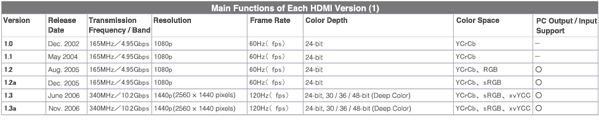
Haga clic para ampliar

- 1 Control de electrónica de consumo (CEC): Una señal utilizada para funciones de control entre dispositivos conectados por HDMI; utilizada en tecnologías como Aquos Familink de Sharp , Regzalink de Toshiba y Viera Link de Panasonic.
- 2 Sincronización de labios: Una función que sincroniza automáticamente las señales de audio y vídeo.
Click to enlarge
DisplayPort, la interfaz más nueva y un competidor para HDMI como sucesor de DVI
Aprobado formalmente en mayo de 2006, el estándar DisplayPort es un nuevo estándar lanzado en mayo de 2005 por la Video Electronics Standards Association (VESA) de los Estados Unidos, una organización de la industria que establece estándares para interfaces relacionadas con PC. Como interfaz de video promovida por VESA, una circunscripción compuesta principalmente por fabricantes de PC y monitores, está diseñada para suceder a los estándares DVI y D-Sub como interfaz de PC. Sin embargo, no hay razón para que no se pueda usar también en equipos audiovisuales.

conectores DisplayPort hembra (foto a la izquierda) y macho (foto central). Aunque un cable DisplayPort se asemeja a un cable HDMI, tiene dos ganchos en la parte superior del conector para dificultar la desconexión accidental (foto a la derecha).
Con una velocidad de transmisión máxima de 10.8 Gbps, compatibilidad con resoluciones de hasta 2560 × 2048 píxeles o superiores, profundidad de color de 48 bits (16 bits por color RGB) y una frecuencia de actualización máxima de 120 Hz (120 fps), sus especificaciones básicas de interfaz de video se acercan a las de HDMI. Sin embargo, a diferencia de HDMI, que transmite datos para señales de video RGB y señales de reloj por separado, envía todo el video y el audio al dispositivo de destino a través de una conexión en serie, dividida en micro paquetes llamados unidades de transferencia.
Dado que DisplayPort es una interfaz serie como PCI Express que genera un reloj a partir de los datos en lugar de usar señales de reloj externas, las velocidades y la funcionalidad de transmisión de datos se mejoran fácilmente. Además, dado que DisplayPort emplea una configuración en la que el monitor LCD se opera directamente, permite reducir el número de componentes. Otro beneficio es su capacidad para transmitir señales a distancias de hasta 15 metros.
En el estándar DisplayPort, el lado de salida se define como el dispositivo de origen y el lado de entrada como el dispositivo de sincronización. Bajo esta configuración, los dispositivos fuente y sincronización se comunican entre sí, lo que permite ajustar automáticamente la transmisión a la resolución, profundidad de color y frecuencia de actualización óptimas. Los datos de audio y vídeo se pueden transmitir a través de una combinación de canales simples, dobles o cuádruples llamados carriles, y dos velocidades de datos (1,62 Gbps y 2,7 Gbps). La configuración mínima es de un solo carril a 1,62 Gbps; el máximo es de cuatro carriles a 2,7 Gbps cada uno para un total de 10,8 Gbps.
Los formatos de audio compatibles y otros atributos son elementos importantes de los dispositivos de sincronización. Para audio, se requiere compatibilidad con PCM lineal de 16 bits (32/44, 1/48 kHz). Otros formatos son opcionales. Aún así, el estándar es compatible con formatos de audio de alta definición como Dolby TrueHD y DTS HD. Para obtener información de color, se requiere la compatibilidad con RGB, YCbCr (4:2:2) y YCbCr (4:4:4).

Monitor LCD de pantalla ancha de 31,1 pulgadas ColorEdge CG3184-K de Eizo, con DisplayPorts incorporados
Columna: Tarifas de licencia: Una diferencia más entre HDMI y DisplayPort
Una diferencia importante aparente cuando comparamos HDMI y DisplayPort es la presencia o ausencia de tarifas de licencia. La implementación de HDMI en un producto requiere que los fabricantes paguen una tarifa de licencia de $10,000/año, mientras que la implementación de HDCP requiere una tarifa de licencia por separado de 1 15,000/año. Estos derechos de licencia conllevan costes considerables para los fabricantes. Cuando los precios de los productos reflejan estos costos, pueden afectar a los usuarios ordinarios en mayor o menor grado. Un ejemplo más familiar es el cable HDMI, que también está sujeto a una tarifa de licencia, lo que lo hace más caro que otros cables AV. (Tenga en cuenta que la tarifa de licencia no es la única causa de los precios más altos; los requisitos de calidad y otros factores también aumentan los precios.)
DisplayPort no requiere ninguna tarifa de licencia que no sea la de HDCP, lo que lo hace más atractivo y fácil de adoptar para los fabricantes. El progreso en la producción en masa probablemente conducirá a ventajas de precio para los usuarios comunes también. Aún así, HDMI es claramente la interfaz digital convencional actual para productos como equipos AV y consolas de videojuegos. DisplayPort, incluso si está estandarizado bajo el liderazgo de los fabricantes de PC, es poco probable que tome su lugar. Con el creciente soporte para DisplayPort entre los proveedores de chips gráficos para su uso en entornos de PC y el creciente número de productos compatibles, incluido el MacBook, se proyecta que el uso de DisplayPort se expandirá.
Interfaz de vídeo analógico de terminal D y componente compatible con vídeo de alta definición
Hablemos de las interfaces de entrada de vídeo, empezando por los estándares de vídeo de terminal D y componente. Las señales de vídeo en sí son idénticas para ambos. La señal de video se compone de los siguientes tres tipos de señal: la señal de brillo/sincronización Y; la señal Pb (Cb) para la diferencia entre azul e Y; y la señal Pr (Cr) que lleva la diferencia entre rojo e Y. En conjunto, se conocen como una señal de video componente. Una característica de esta tecnología es su capacidad de entrada y salida de señales de vídeo analógicas de alta calidad al omitir el proceso de separación y combinación de señales de vídeo.

Entradas de vídeo de componentes señales de vídeo mediante tres cables
Un puerto de vídeo de componentes tiene conectores separados para cada uno de los tres tipos de señales de vídeo: Un conector verde para la señal Y, un conector azul para la señal Pb (Cb) y un conector rojo para la señal Pr (Cr). En la mayoría de los casos, los formatos de video compatibles son 480i, 480p, 720p y 1080i, con conectores etiquetados como Y, Cb y Cr compatibles con video 480i y conectores etiquetados como Y, Pb y Pr con formatos de video de mayor calidad.
Si bien los puertos de vídeo por componentes ofrecen mayor calidad y mayores beneficios que la mayoría de los otros tipos de entrada de vídeo analógica, también conllevan inconvenientes, incluidas conexiones más problemáticas (ya que utilizan tres conectores) y mayores requisitos de espacio en dispositivos equipados con dichos puertos. Además, son incapaces de transmitir señales de control. En Japón, el estándar D-Terminal, formulado por la Asociación de Industrias de Electrónica y Tecnología de la Información de Japón (JEITA, conocida en ese momento como la Asociación de la Industria Electrónica de Japón, o EIAJ), que presenta sus propias mejoras en estos puntos, ha entrado en un uso generalizado.
Un conector de terminal D combina los tres tipos de señales de vídeo componentes en un solo cable y es más fácil de conectar. También incorpora una señal de control para identificar líneas de escaneo, método de escaneo y relación de aspecto. (De paso, se llama Terminal D solo porque su conector tiene la forma de la letra «D»; la» D «no significa «digital».»Las señales que fluyen a través del terminal D y el cable de conexión son analógicas.) La siguiente tabla muestra los tipos de terminales D (D1-5) y los formatos de vídeo correspondientes. Si bien muchos productos cuentan con terminales D5, que son compatibles con video 1080p, esto no está especificado en el estándar oficial JEITA.

conectores D-Terminal hembra (foto a la izquierda) y macho (foto central). Cada extremo de conector de un cable de terminal en D cuenta con un gancho para evitar la desconexión accidental (foto a la derecha). El conector tiene 14 pines.
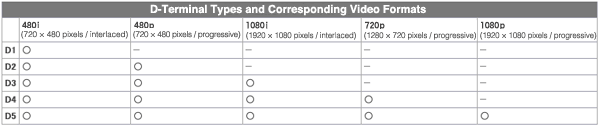
Clic para ampliar
Las comparaciones de la calidad de imagen entre el vídeo componente y los estándares de terminales D muestran que el vídeo componente, con sus tres conectores separados, ofrece una mayor calidad de imagen, debido a las características estructurales del cable y el conector. Muchos creen que esta diferencia se hace aún más marcada con cables más largos.
S-Video y vídeo compuesto, interfaces de vídeo analógicas de definición estándar
Consideremos los puertos de vídeo S-Video y vídeo compuesto. El vídeo consiste en una señal de brillo y una señal de color, combinadas para crear una señal de vídeo compuesta. Un puerto de vídeo compuesto transmite la señal de vídeo compuesto tal cual; un puerto S-Video transmite la señal compuesta separada en una señal de brillo y una señal de color. Dado que se necesita menos procesamiento para combinar y separar las señales de brillo y color, un puerto S-Video proporciona una calidad de imagen más alta que un puerto de video compuesto.

En un conector RCA con tres pines individuales seguidos, el pin amarillo es el conector hembra compuesto (foto a la izquierda). La mayoría de los cables compuestos asumen la forma de un solo cable que se divide en tres conectores, con el conector amarillo utilizado para video y el rojo y blanco para audio estéreo (foto central). Un conector hembra S-Video (foto a la derecha), que tiene cuatro pines.
Además, hay dos tipos de puertos S-Video: S1, que puede identificar video con relaciones de aspecto de 4: 3 y 16: 9; y S2, que puede identificar el video «buzón» con bandas negras arriba y abajo, para mostrar video de relación de aspecto 16:9 en monitores de relación de aspecto 4:3. Un dispositivo de visualización que recibe vídeo con una relación de aspecto de 16: 9 o un buzón de vídeo realiza el escalado adecuado para mostrar la relación de aspecto correcta.
Los puertos S-Video y compuestos son capaces de manejar video hasta NTSC de definición estándar (480i). Es probable que se eliminen gradualmente en el futuro, a excepción de las aplicaciones que requieren la conexión de equipos de video más antiguos, como cubiertas de video VHS o cámaras DV.
Las interfaces de vídeo analógicas, incluidos el terminal D y el vídeo por componentes, se pueden resumir de la siguiente manera, en orden descendente de percepción general de la calidad de imagen: vídeo por componentes, Terminal D, Vídeo S y vídeo compuesto.
Algunos productos incluso usan USB como interfaz de entrada/salida de video
Concluyamos volviendo al tema de los entornos de PC. Algunos productos recientes utilizan puertos USB para la salida de la pantalla de la PC. Si bien el USB no fue concebido originalmente como una interfaz de pantalla, ha surgido la demanda de una forma más fácil (más fácil que usar un cable D-Sub) para configurar entornos de varios monitores, particularmente para computadoras portátiles y netbooks de bajo precio.
La mayoría de estos productos son adaptadores, que se conectan al PC mediante USB y cuentan con conectores DVI – D o DVI-I en el lado de salida. A continuación, se conectan a monitores LCD. Después de que el usuario instala un controlador de dispositivo, el PC reconoce el adaptador como adaptador de monitor. Los usuarios pueden crear un entorno de varios monitores en Windows activando el monitor secundario conectado al adaptador en Propiedades de pantalla. En términos de rendimiento de pantalla, estos adaptadores no son adecuados para usos que requieren una respuesta de alta velocidad; están asociados con ligeros retrasos en las operaciones de reflejo del ratón o el teclado.
Un pequeño número de monitores LCD en el mercado utilizan USB como interfaz de entrada de vídeo, lo que permite la salida y visualización de una pantalla de PC a través de una conexión USB entre el PC y la pantalla LCD. Estos también son ideales para computadoras portátiles y netbooks, ya que permiten a los usuarios usar computadoras portátiles conectadas a monitores LCD de pantalla grande en sus escritorios de oficina o en casa, y luego usar las computadoras portátiles para uso móvil cuando están fuera de casa simplemente desconectando un solo cable USB.